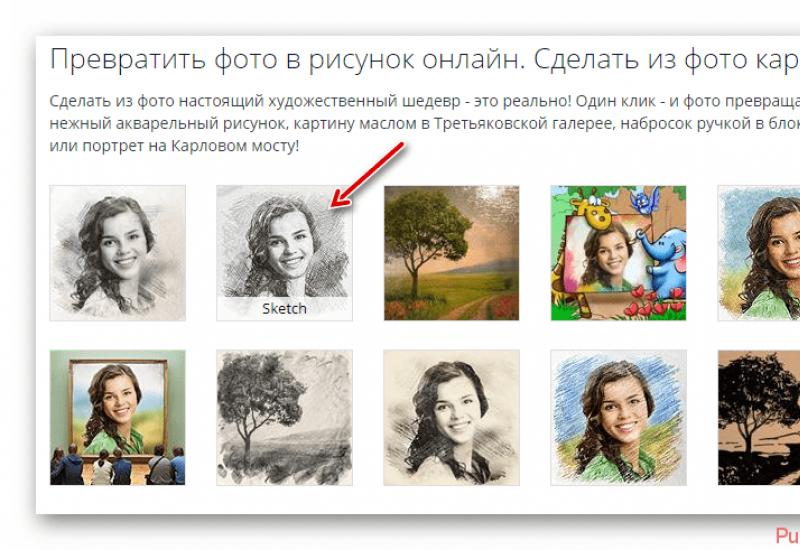Как установить WhatsApp на Android – пошаговая инструкция. Как установить Ватсап на компьютер — версия для ПК и использование WhatsApp Web онлайн (через веб-браузер) Какой ватсап установить на телефон
WhatsApp – популярный мессенджер для смартфонов, с помощью которого можно отправлять текстовые сообщения, медиа и аудиофайлы.
Программа выпущена в 2009 году и сегодня принадлежит Facebook Inc.
В данной статье описаны нюансы использования на разных видах устройств.
Для установки приложения требуется перейти по ссылке и выбрать из предложенного списка нужную операционную систему или модель телефона.
Установить можно на:
- Android
- iPhone
- Nokia S40
- BlackBerry
- Windows Phone
- Nokia Symbian
После установки приложения, требуется убедиться, что у знакомых тоже инсталлирован WhatsApp, в противном случае обмениваться с ними информацией не получится.
Если их номера не видно в меню «Избранное» («Контакты»), можно добавить номера в адресную книгу телефона. Для этого:
- надо ввести номера так, как вводят для обычного звонка;
- если номер международный, то не требуется дополнительных кодов и ставить «0» впереди, достаточно поставить «+» перед номером;
- контакт появиться в меню «Избранное»;
- теперь переписываться можно с добавленным человеком и отправлять ему медиафайлы.
На базе Android
- В настройках безопасности планшета разрешить использовать неизвестные источники (поставить галочку в нужном месте),
Установить на планшет приложение, позволяющее принимать СМС (Text Plus, например). Этот шаг обязателен для установки.
- Для добавления нового контакта в планшетную версию, нужно отправить с планшета сообщение на любой смартфон.
- Теперь скачать установочный apk-файл для Android с официального сайта (ссылка выше).
- Следовать инструкциям установщика, пока не придёт СМС с кодом. Код вводится в нужное поле.
Внимание: для переноса своего аккаунта со смартфона на планшет, вместо кода нужно ввести номер смартфона, на котором установлено приложение.
После этого аккаунт на смартфоне деактивируется, а история переписки будет утеряна. Если историю переписки терять жалко, то проще завести новый аккаунт.
На базе IOS (iPad)
На первый взгляд инструкция может показаться сложной, но если внимательно следовать каждому пункту, то всё получится.
Скачать приложение из iTunes.
Подключить планшет (iPad) к ПК, открыть iFunBox, выбрать пункт «Install» и указать на системном диске скачанный ранее установочный файл. На планшете появится иконка.
Активировать приложение с помощью СМС сообщения, предварительно запустив на планшете (нужен iPhone).
- iPhone, на котором произошла активация, подключить к ПК.
- Открыть iFunBox. В одном окне выбрать WhatsApp, а в другом папку User Application на iPhone.
- Папки Library и Documents переместить в любое место (например в “Мои документы”).
- Отключить iPhone и подключить планшет, где установлен WhatsApp.
- В левом окне iFunBox выбрать планшет, папка User Application, а в правой – WhatsApp.
- Папки Library и Documents заменить одноимёнными папками из “Моих документов”.
Приложением можно пользоваться с планшета.
Что делать, если iPad с джейлбрейком?
Нужно установить приложение WhatsPad, которое даёт возможности популярного мессенджера.
Установка WhatsApp на персональный компьютер
Способ для Windows
Внимание: поддерживаются только современные операционные системы (Windows 7 и выше).
Версии WtatsApp для персонального компьютера нет , но есть эмуляторы, дающие те же возможности.
Чтобы установить эмулятор, необходимо:
- Скачать Bluestacks на официальном сайте ;
- Скачать WhatsApp для Android (файл с расширением APK);
- Дважды щёлкнуть по файлу. Установка произойдёт автоматически;
- Следовать инструкциям программы.
Мессенджер на компьютере представляет собой аналог версии для смартфона, только работа в окне приложения происходит при помощи курсора мыши.
Контакты друзей заносятся вручную.
Версия для Mac OS
Установка похожа на аналогичную для Windows, но с небольшими отличиями. Что нужно сделать?
Скачать приложение Bluestacks на официальном сайте и установить его. (ссылка выше).
Запустить Bluestacks. Автоматически будет инициализирован AppStore.
Найти в меню поиска WhatsApp и установить.
Следовать инструкциям приложения.
Важно! Первая попытка приложения проверить аккаунт закончится неудачно. Чтобы пройти проверку, необходимо запустить её второй раз, тогда WhatsApp автоматически позвонит и сообщит код подтверждения.
Контакты в приложение заносятся вручную.
Дополнение «WhatsApp Web»
Сравнительно недавно появившееся дополнение. Оно не требует установки, так как является онлайн-сервисом. После регистрации на сайте можно:
- Видеть на ПК историю переписки;
- Отслеживать через ПК все изменения в аккаунте.
Для начала работы с сервисом, следует запустить WhatsApp на смартфоне, перейти в меню настроек и выбрать там раздел «WhatsApp web». Потом нужно перейти на сайт и просканировать QR-код, который появится при входе. После этих действий в меню станут виден компьютер, откуда выполнен вход.
Web версия подходит для любых смартфонов.
Стоимость подписки
WhatsApp бесплатно для всех типов смартфонов в течение одного года. По истечении года, продолжить обслуживание можно за 0.99$. Плата накопительная, т.е. если заплатить 2$, то продлится на 2 года.
Платная и бесплатная версии ничем не отличаются. После оплаты увеличивается срок, но никаких новых функций не появляется.
На самом деле, ничего сложного в этом нет.
- Для начала WhatsApp потребуется скачать, а для этого нужно убедиться в том, что устройство (смартфон/планшет) имеет доступ к интернету. Также потребуется около 20 Мбайт свободной памяти.
- Найдите на своем устройстве приложение Play Маркет (Google Play) и запустите его. Как правило, оно предутанавливается на все Android-девайсы.
- Для входа потребуется создать учетную запись. Если вы пользуетесь почтой Gmail или другими сервисами Google - используйте имеющиеся логин и пароль. В противном случае потребуется создать учетную запись (зарегистрироваться).
- После входа в Play Маркет воспользуйтесь поиском, кликнув по иконке “лупа”. Введите в поисковой строке “Whatsapp”. В результатах выберите “WhatsApp Messenger” (должен быть первым в списке).
- На странице приложения нажмите кнопку “Установить”, начнется загрузка. Скорость скачивания зависит от типа соединения и качества сигнала. Дождитесь полного скачивания приложения. Когда WhatsApp будет загружен полностью - появится соответствующее уведомление.
- Запустите WhatsApp, нажав на иконку приложения.
- Введите номер телефона по запросу. Внимание! Нужно ввести именно тот номер, который установлен в данный аппарат, поскольку после ввода WhatsApp автоматически отправит сообщение для подтверждения на этот номер, и лишь в случае положительного ответа установка мессенджера будет завершена.
Если во время установки возникли какие-либо проблемы либо ошибки, рекомендуем поискать решение
Приложение WhatsApp уже выбрали сотни миллионов пользователей всего мира. Изначально разработчики предусмотрели установку приложения только на iPhone. По мере роста популярности программы были представлены версии и для других популярных мобильных платформ. В настоящий момент пользователи могут работать с мессенджерам и на ПК, независимо от того, какая установлена операционная система, Windows или Mac. Существует несколько способов того, как установить Ватсап на компьютер.
Веб-версия приложения
Одним из самых простых вариантов считается использование мессенджера через браузер . Единственное ограничение, установленное разработчиками, заключается в том, что веб-обозреватель должен быть обновлен до последней версии. Если это условие соблюдено, то для устройств на Android, WP, а также Nokia S60 необходимо выполнить следующее:
После выполнения данных действий в браузере откроется Ватсапп, который автоматически синхронизируется с мобильной версией приложения.
Пользователям с iPhone необходимо в мессенджере открыть Настройки и тапнуть по ссылке WhatsApp Web, остальные действия аналогичны с Андроид-устройствами. Важно отметить, что использование веб-версии возможно только при одновременном подключении к сети как телефона, так и компьютера. Если смартфон будет отключен от интернета, то на странице в браузере ничего не будет отображаться.
Использование эмулятора Android
Еще один способ того, как пользоваться Ватсап на компьютере, заключается в установке эмулятора. Для начала потребуется инсталляция программы, позволяющей работать на ПК с приложениями для Андроид. Среди наиболее популярных можно отметить BlueStacks, его дополнительным преимуществом считается то, что это официальный партнер Google.
После этого необходимо скачать установочный файл WhatsApp в формате apk. Далее требуется запустить эмулятор и через него инсталлировать приложение. Для регистрации понадобится смартфон с действующим номером, куда придет код активации. К этому номеру будет привязан аккаунт в мессенджере.
Этот способ выгодно отличается от предыдущего тем, что для использования мессенджера не требуется постоянное подключение к сети смартфона. В эмуляторе работает практически полноценная версия приложения, в которой можно даже совершать аудио и видео звонки при правильном подключении гарнитуры.
Помимо Ватсап в эмуляторе так же можно использовать любое другое приложение Андроид, даже игры.
Скачать BlueStacks
Версия мессенджера для ПК
Дополнительный способ того, как зайти в Ватсап через компьютер, представляет собой использование десктопного варианта приложения. Разработчики выпустили версию для Windows и Mac, но сильно не афишировали это, поэтому для многих пользователей ее существование до сих пор остается сюрпризом.
Для установки WhatsApp на ПК необходимо:

По сути десктопная версия мало чем отличается от использования браузера для работы с мессенджером. Единственное преимущество заключается в том, что не требуется каждый раз открывать интернет-страницу. Для запуска приложения понадобится лишь кликнуть на иконку, которая появится на Рабочем столе после установки. Однако, здесь, как и веб-версии, требуется стабильное подключение к интернету как смартфона, так и компьютера.
Все чаще мы спрашиваем номер телефона не для обычной мобильной связи и звонков, а именно для общения в программе Ватсап. Еще бы! Ведь сообщения и звонки через мессенджер бесплатны по всему миру и благодаря этому вы сэкономите кучу денег, которые раньше тратили на мобильную связь. Грех не воспользоваться такими широкими возможностями, которые предлагает эта программа. Поэтому сейчас мы расскажем, как скачать WhatsApp для Андроид бесплатно и рассмотрим процесс установки последней версии. А о том программой, можно узнать в соответствующем разделе.
Как установить Ватсап на Андроид
- Скачайте мессенджер в телефон. Для этого войдите в Play Market и введите в строке поиска Whatsapp, либо загрузите кликнув по ссылке с официального сайта .


- Тапните на результат поиска WhatsApp Messenger c зеленой иконкой впереди в разделе Приложения.


- Откроется окно приложения с различной информацией для ознакомления, описанием и отзывами. Жмите на кнопку Установить.


- Не выходя из Google Play, после установки в окне появятся активные кнопки Удалить и Открыть. Это означает, что программа WhatsApp успешно установлена на телефоне и готова к дальнейшим настройкам. Выберите Открыть.


- На сегодняшний день программой пользуется 1/5 населения земли и общая аудитория составляет более миллиарда человек.
- В 2015 году у ватс апа появилась функция звонков, по качеству не уступающая Виберу и Скайпу.
- Все сообщения шифруются и хранятся после отправки только на телефонах пользователей. По крайней мере так заявляют разработчики.
- Данное приложение распространяется абсолютно бесплатно и вам не надо платить ни за сообщения, ни за звонки. Сейчас разработчики ввели оплату в размере 30 рублей только за 2ой год использования.
- Один из основателей мессенджера родился в Украине.
Видео инструкция по установке:

Прежде всего вы должны убедиться, что доступны следующие минимальные требования:
- мобильный телефон с ОС Android версии не ниже 2.1;
- мобильный интернет или подключение к сети Wi-Fi;
- действующая сим-карта в телефоне, на который планируете установить приложение Ватсап на русском.
Регистрация в WhatsApp

Так просто и быстро можно установить очень полезное приложение на телефон, которое экономит ваши деньги на звонках и сообщениях. Так как в рамках Ватсап передача сообщений и осуществление звонков происходит через интернет.